word文档内容合并的操作教程
时间:2022-10-26 16:02
亲们或许不知道word文档内容如何合并,那么今天小编就讲解word文档内容合并的操作教程哦,希望能够帮助到大家呢。
word文档内容合并的操作教程

首先在电脑上新建一个word文档;
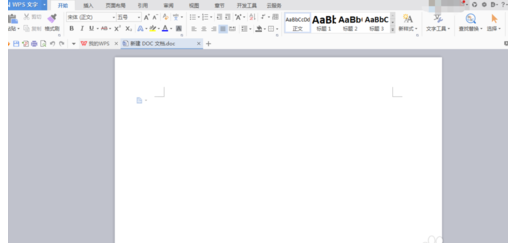
在菜单栏中找到“插入”“对象”功能;
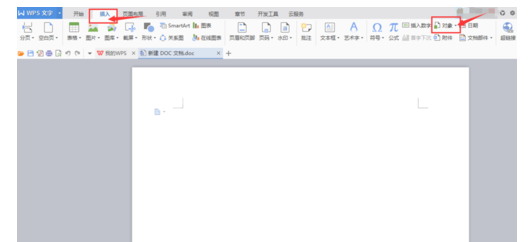
点击对象的下拉按钮,在下拉列表中找到“文件中的文字”选项;
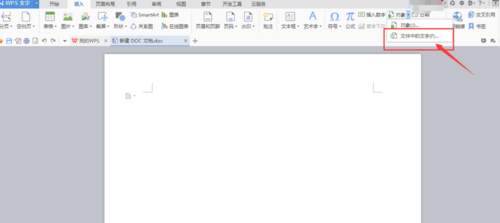
点击后在电脑上找到我们要进行合并的文档;
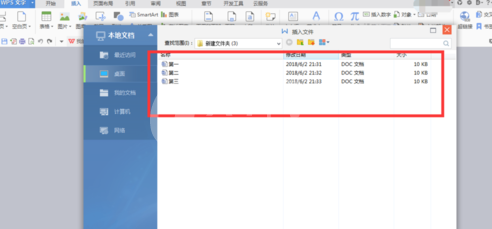
找到文档后全选文档,然后点击打开;
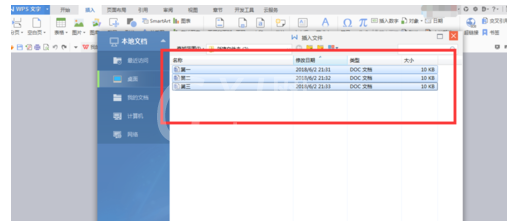
这样三个文档中的内容就合并为一个文档了。
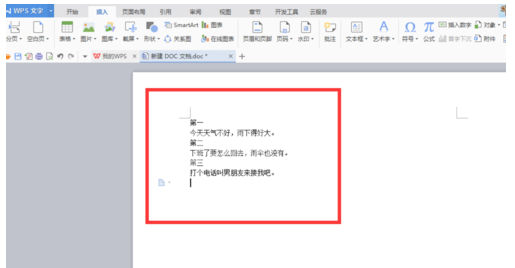
以上就是给大家分享的全部教程,更多金彩教程可以关注Gxl网哦!



























